卖家后台添加商品,除了通过逐一上传的方式一次上传一个商品之外,还可以使用模板,一次批量上传多个商品。亚马逊后台卖家后台添加商品,除了通过逐一上传的方式一次上传一个商品之外,还可以使用模板,一次批量上传多个商品。
如何下载亚马逊批量上传模板?
1.进入卖家后台,点击<库存>按钮里的批量上传商品,在批量上传商品页面中可以看到,第一部分就是<下载库存文件>,可以根据自己需要上传商品的类型逐级选择,然后点击生成模板下载。
2.下载商品分类树指南,在下载库存文件下方,直接点击<此处>即可下载分类树指南,从中可以选择对应商品的分类节点编号。
ps:选择多个分类,才需要下载分类树指南,并从中选择对应分类的正确分类节点编号。如果只选择一个分类,就没有必要下载分类树指南了,因为在模板中会自动生成所选分类的节点编号。
3.填写信息。下载下来以后把表格保存到桌面,然后打开表格以后开始填写上传产品的信息。我在这边只讲解表格当中所有的必填属性和重要的选填属性,表格里面填上这些就可以完整准确地上传
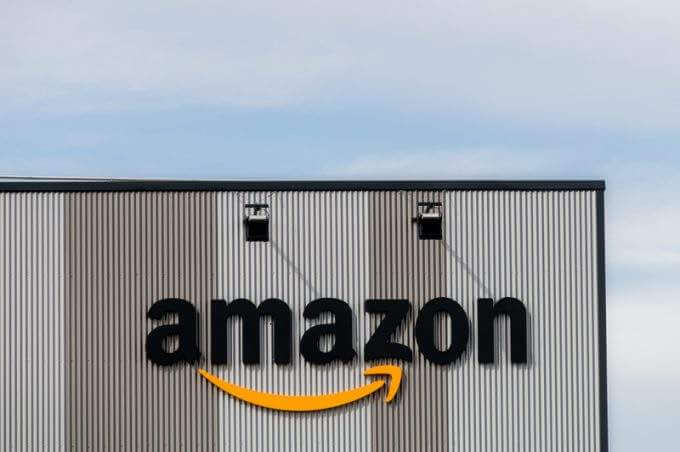
一般需要填写哪些内容:
1. 商品编码(Product ID)
如果你已经注册了品牌并申请了UPC豁免则无需填写,若没有注册品牌,建议去UPC官网购买正规UPC码。
2. 商品名称(Title)
可填写文本字符,最多可填写200个字符。
3. 品牌名(Brand)
可填写字母数字字符,字符不得超过100个。
4. 制造商信息(Manufacturer)
可填写字母数字文本,最短1个字符,最长40个字符。
5.售价以及市场建议价(Your Price & Standard Price)
售价中要填的是商品的实际出售价格,市场建议价填写的价格要比实际出售价格高,填写完成后会在前台显示划线价,给客户一种占到了便宜的错觉。如下图蓝框内的价格展示,划掉的价格为市场建议价,没有划掉的就是实际出售价格。
6.最大商品订单购买数(Max Order Quantity)
建议大家最大订单购买数量设置为3-10,防止后期运营过程中出现折扣设置错误或者对家恶意下单,产品一下被买空造成巨大损失的情况。
本期关于亚马逊模板上传产品的知识就介绍到这,想要获取更多关于亚马逊模板上传产品的有关内容,请您关注Jungle Scout中文官网,我们将持续为您解答~
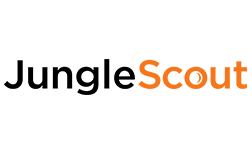





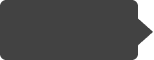
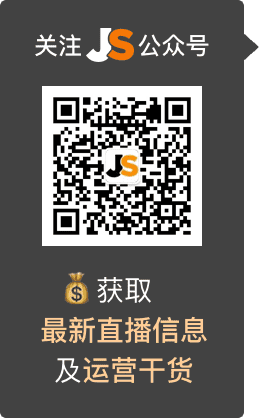


 8249
8249